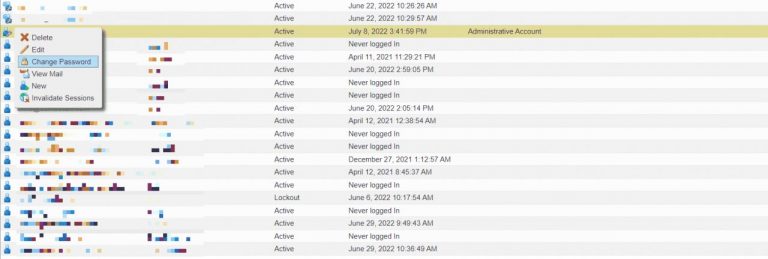[Hướng dẫn] Cách tạo tài khoản gmail nhanh, miễn phí
30/11/2019 11:01 | Luợt xem : 72
Gmail là một phần không thể thiếu cho mỗi cá nhân để sử dụng với mục đích khác nhau như gửi tài liệu, trò chuyện mà vô cùng bảo mật. Nhưng bạn không biết cách tạo tài khoản gmail trên google như thế nào? Sau đây, BKNS sẽ hướng dẫn bạn cách tạo tài khoản gmail mới miễn phí. Hãy cùng BKNS khám phá nhé!
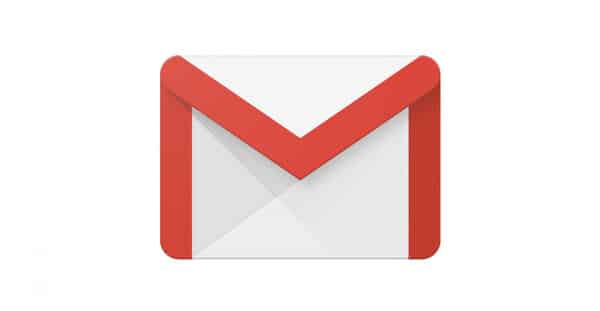
Bạn muốn đăng ký tài khoản gmail cá nhân, hay doanh nghiệp? Dưới đây là 3 cách tạo gmail mới nhất trên máy tính, điện thoạt và trên Bluestacks
1. Cách tạo tài khoản gmail trên máy tính
Sau đây là các bước tạo tài khoản gmail mới miễn phí trên máy tính
Bước 1: Truy cập website dưới đây: https://support.google.com/mail/answer/56256?hl=vi
Sau đó bạn click vào “Tạo tài khoản“. Màn hình sẽ hiện ra tab như hình sau đây:
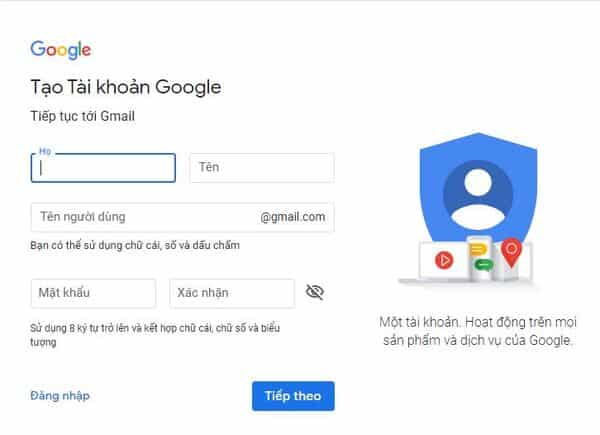
Bước 2: Bạn điền đầy đủ thông tin
- First Name: điền họ của người dùng
- Last Name: điền tên người dùng
- Username: điền tên gmail mà bạn muốn tạo. Bạn cần nhập tên chưa có ai dùng, nếu bạn nhập tên đã có người dùng thì lập tức gmail sẽ gửi thông báo cho bạn biết.
- Password: nhập mật khẩu cho bạn, lưu ý là nhập mật khẩu càng dài càng được bảo mật cao. Mật khẩu có thể chứa chữ in hoa, ký tự số và các ký tự đặc biệt. Sau khi nhập xong bạn nên lưu lại ở đâu đó để tránh quên mật khẩu.
- Confirm: nhập mật khẩu lại một lần nữa
- Chọn Next để sang trang tiếp theo
Bước 3: Bước này bạn cũng điền đầy đủ thông tin cá nhân
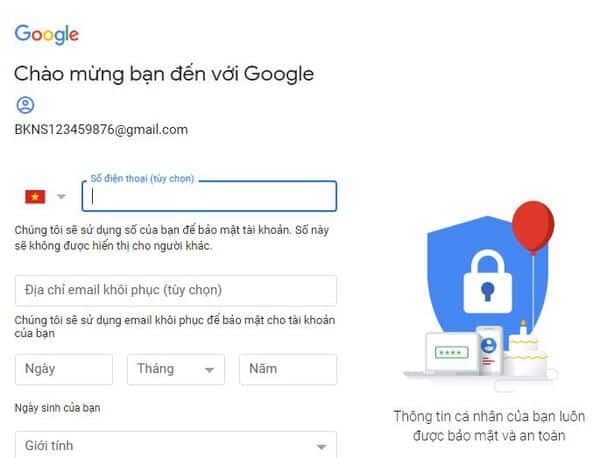
- Phone number: điền số điện thoại cá nhân, phần này bắt buộc. Ngoài ra, có lưu ý nữa là không dùng 1 số điện thoại cho nhiều gmail.
- Recovery email address: điền địa chỉ email khôi phục nếu bạn có email khác rồi, hoặc ô này bạn không cần điền
- Month: tháng sinh
- Day: ngày sinh
- Year: năm sinh
- Gender: giới tính
- Nhấn next để hoàn thành thông tin
Bước 4: Kết thúc
Để hoàn thành quá trình tạo lập gmail bạn nhấn I agree để đồng ý với các điều khoản trên.
Bước 5: Xác minh
Sau khi đã thiết lập được email xong, bạn cần nhập số điện thoại một lần nữa để xác nhận qua tin nhắn.
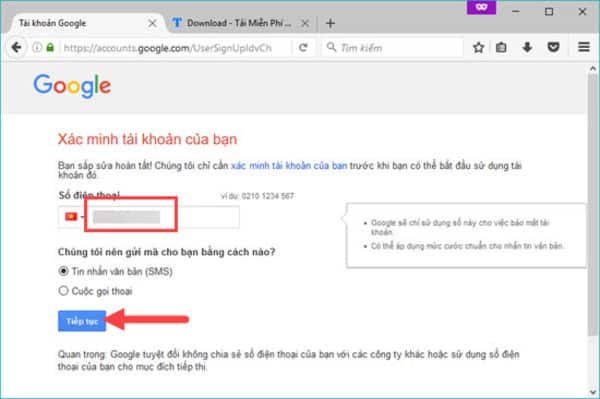
Sau đó 1 tin nhắn có code sẽ được gửi đến số điện thoại trên để xác minh. Bạn nhập mã xác minh.
Vậy là bạn đã đăng ký thành công rồi đó. Từ đây bạn đã có thể sử dụng email này để gửi và nhận mail cho người khác.
2. Cách tạo tài khoản gmail mới, nhanh, miễn phí trên điện thoại
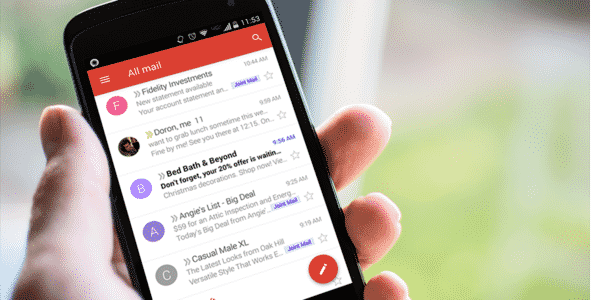
Tương tự như cách tạo tài khoản gmail trên máy tính. Đăng ký gmail trên điện thoại được thực hiện chi tiết như sau.
Bước 1: Truy cập địa chỉ google.com chọn đăng nhập để bắt đầu. Tiếp theo bạn nhấn “Tạo một tài khoản”
Bước 2: Điền đầy đủ thông tin

Cũng tương tự phần trên, bạn điền đầy đủ thông tin như: họ tên, mật khẩu, ngày tháng năm sinh, số điện thoại di động. Sau khi nhập hết thông tin, bạn nhấn Tiếp tục.
Bước 3: Sử dụng
Sau khi đã điền đầy đủ thông tin không gặp phải vấn đề khó khăn nào, bạn đã có thể sử dụng gmail để gửi và nhận theo ý muốn của mình.
3. Hướng dẫn tạo tài khoản gmail nhanh bằng Bluestacks

Sau đây là 12 bước để tạo tài khoản gmail mới bằng Bluestacks
Bước 1: Tải và cài đặt Bluestacks về máy. Sau khi tải về máy tính sau bạn mở lên để thực hiện các thao tác.
Bước 2: Chọn All Apps
Bước 3: Tìm và chọn Setting
Bước 4: Chọn Add account
Bước 5: Click vào Google
Bước 6: Click chọn Sign in
Bước 7: Chọn tiếp Browser sign-in ở góc bên phải
Bước 8: Chọn Create account
Bước 9: Chọn tiếp Next step để đến bước tiếp theo. Ở đây bạn điền đầy đủ thông tin cá nhân vào ô.
Bước 10: Điền số điện thoại để kích hoạt tài khoản
Bước 11: Số điện thoại bạn vừa nhập sẽ nhận được một mã code. Sau đó bạn nhập mã code đó vào
Bước 12: Chọn Next để hoàn tất việc tạo tài khoản
Bài viết trên là cách tạo tài khoản gmail trên máy tính, trên điện thoại và trên Bluestacks. Hy vọng sau bài viết này bạn có thể dễ dàng tạo cho mình tài khoản gmail. Nếu bạn còn thắc mắc gì xin hãy liên hệ với BKNS để được giải đáp nhanh nhất nhé. Đừng quên truy cập website https://www.bkns.vn/ để biết thêm nhiều thông tin về hosting, tên miền, VPS,…
>> Có thể bạn quan tâm:
- Outlook mail là gì? Hướng dẫn tạo tài khoản outlook mail miễn phí
- [TOP 4] Cách tạo email tên miền riêng MIỄN PHÍ